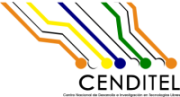| 44 | | ||'''''Flujo de básico:'''''[[BR]]||1.- El usuario solicita al sistema la creación de un usuario.\\2.- El sistema le solicita los datos del usuario: nombre de usuario, correo electrónico, cédula de identidad, nombre y apellidos, teléfono. También le solicita comprobar una imagen captcha. 3.- El usuario proporciona al sistema sus datos básicos, los datos del captcha y le indica que desea crear el usuario con esos datos.\\3.- El sistema verifica que el captcha sea válido, luego verifica si ya existe un usuario para esa cédula de identidad.\\4.- El sistema verifica que no existe otro nombre de usuario igual.\\5.- Si se cumplen las condiciones establecidas en 3 y 4 entonces el sistema guarda los datos básicos de la persona y su usuario, luego envía un correo electrónico a la persona con un enlace al que debe acceder para introducir su contraseña.\\6.- El sistema le notifica al usuario que le ha enviado un correo electrónico desde el correo del sistema, que debe buscarlo y acceder al enlace que se encuentra en él para introducir su contraseña.\\7.- El usuario recibe el correo electrónico y accede al enlace para colocar la contraseña.\\8.- El sistema solicita al usuario que escriba su contraseña y la confirme escribiéndola por segunda vez, también verifica la robustez de la contraseña a medida que el usuario la escribe. Si la robustez de la contraseña es baja le solicita al usuario que la cambie sino se toma como contraseña válida. El sistema también le solicita al usuario comprobar una imagen captcha además de los datos de la contraseña.\\9.- El usuario le indica al sistema que desea guardar su contraseña.\\10.- El sistema verifica el captcha y si es válido guarda la contraseña para este usuario, después le notifica al usuario que su contraseña se ha guardado y puede utilizarla en lo inmediato. || |
| 45 | | ||'''''Flujos alternativos:'''''[[BR]]||3.1 Si el captcha no es válido el sistema debe recuperar los datos que introdujo el usuario y generar un nuevo captcha para que el usuario lo introduzca nuevamente.\\3.2.- Si ya existe un usuario para ese número de cédula de identidad se le debe notificar al usuario que ya tiene un usuario registrado con su cédula y que puede solicitar el reinicio de su contraseña en caso de haberlo olvidado.\\4.1.- Si dentro del sistema ya existe un nombre de usuario igual al que colocó el usuario, entonces el sistema debe notificarlo al usuario y recuperar los datos que introdujo el usuario (excepto el nombre de usuario) y generar un nuevo captcha para que introduzca nuevamente el captcha y nombre de usuario.|| |
| 46 | | ||'''''Requisitos especiales:'''''||1.- En el paso 5 el sistema debe llevar un registro de los correos que se han entregado exitosamente a su destinatario, para poder reenviar el correo pasadas las 24 horas y que no se pueda entregar, si pasan 72 horas sin poderlo entregar se debe generar un archivo con el log de errores de correos (estatus del envío de correo y correo al que se trata de enviar) para que el administrador del sistema pueda revisarlo y contactar al usuario por vía telefónica para aclarar cuál es el problema con su correo electrónico. || |
| | 44 | ||'''''Flujo de básico:'''''[[BR]]||1.- El usuario solicita al sistema la creación de un usuario.\\2.- El sistema le solicita los datos del usuario: correo electrónico, cédula de identidad, nombre y apellidos, institución, cargo y nombre de usuario. También le solicita comprobar una imagen captcha. 3.- El usuario proporciona al sistema sus datos, los datos del captcha y le indica que desea registrarse con esos datos.\\3.- El sistema verifica que el captcha sea válido, luego verifica si ya existe un usuario para esa cédula de identidad.\\4.- El sistema verifica que no existe otro nombre de usuario igual.\\5.- Si se cumplen las condiciones establecidas en 3 y 4 entonces el sistema guarda los datos básicos de la persona y envía un correo electrónico al administrador del sistema indicándole que hay una nueva solicitud de registro de usuario que debe atender.\\5.- El sistema presenta un mensaje al usuario indicando que su solicitud de registro se ha enviado al administrador del sistema y se le notificará a su correo electrónico cuando el administrador analice su solicitud.\\6.- El administrador del sistema entra al panel administrativo y aprueba el registro del usuario. 7.- El sistema envía un correo electrónico a la persona que hizo la solicitud para notificar que se ha aprobado el registro de su usuario y también le coloca un enlace al que debe acceder para introducir su contraseña.\\8.- El usuario recibe el correo electrónico y accede al enlace para colocar la contraseña.\\9.- El sistema solicita al usuario que escriba su contraseña y la confirme escribiéndola por segunda vez, también verifica la robustez de la contraseña a medida que el usuario la escribe. Si la robustez de la contraseña es baja le solicita al usuario que la cambie sino se toma como contraseña válida. El sistema también le solicita al usuario comprobar una imagen captcha además de los datos de la contraseña.\\10.- El usuario le indica al sistema que desea guardar su contraseña.\\11.- El sistema verifica el captcha y si es válido guarda la contraseña para este usuario, después le notifica al usuario que su contraseña se ha guardado y puede utilizar su usuario inmediatamente. || |
| | 45 | ||'''''Flujos alternativos:'''''[[BR]]||3.1.- Si el captcha no es válido el sistema debe recuperar los datos que introdujo el usuario y generar un nuevo captcha para que el usuario lo introduzca nuevamente.\\3.2.- Si ya existe un usuario para ese número de cédula de identidad se le debe notificar al usuario que ya tiene un usuario registrado con su cédula y que puede solicitar el reinicio de su contraseña en caso de haberlo olvidado.\\4.1.- Si dentro del sistema ya existe un nombre de usuario igual al que colocó el usuario, entonces el sistema debe notificarlo al usuario y recuperar los datos que introdujo el usuario (excepto el nombre de usuario) y generar un nuevo captcha para que introduzca nuevamente el captcha y nombre de usuario.\\6.1.- Si el administrador no logra comprobar las credenciales institucionales que introdujo el usuario en su solicitud entonces rechaza su solicitud para crear el usuario y el sistema le envía un correo al usuario notificandole que su solicitud se ha rechazado por no poder comprobar sus credenciales institucionales.|| |
| | 46 | ||'''''Requisitos especiales:'''''||1.- En el paso 5.- el sistema debe llevar un ''registro de los correos que se han entregado exitosamente a su destinatario'', para poder reenviar el correo pasadas las 24 horas y que no se pueda entregar, si pasan 72 horas sin poderlo entregar se debe generar un archivo con el log de errores de correos (estatus del envío de correo y correo al que se trata de enviar) para que el administrador del sistema pueda revisarlo y contactar al usuario por vía telefónica para aclarar cuál es el problema con su correo electrónico. || |
| | 47 | |
| 111 | | ||'''''Flujo de básico:'''''[[BR]]||1.- El administrador web accede al panel administrativo del sistema. 2.- El administrador web coloca su usuario y contraseña y le indica al panel administrativo que desea entrar.\\2.- El sistema verifica la existencia del usuario y la validez de su contraseña.\\3.- Si el usuario existe y su contraseña es válida le da entrada al panel administrativo, donde el administrador web podrá modificar la contraseña de un usuario, |
| | 113 | ||'''''Flujo de básico:'''''[[BR]]||1.- El administrador web accede al panel administrativo del sistema. 2.- El administrador web coloca su usuario y contraseña y le indica al panel administrativo que desea entrar.\\2.- El sistema verifica la existencia del usuario y la validez de su contraseña.\\3.- Si el usuario existe y su contraseña es válida le da entrada al panel administrativo, donde el administrador web podrá modificar la contraseña de un usuario, aprobar las solicitudes de registro que hacen los nuevos usuarios, cambiar los permisos y roles de un usuario, así como también registrar, consultar, modificar y/o eliminar los datos de objetos básicos, tales como tipos de moneda. La definición de estos objetos son parte del proceso de construcción del software.|| |